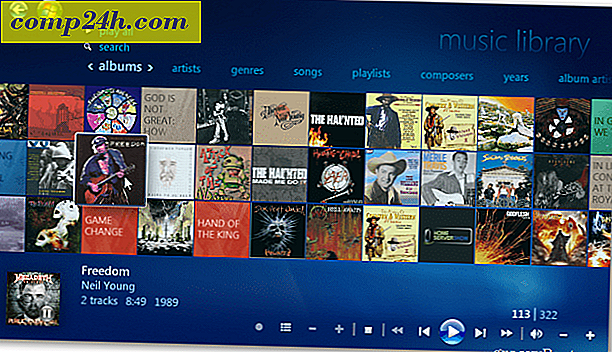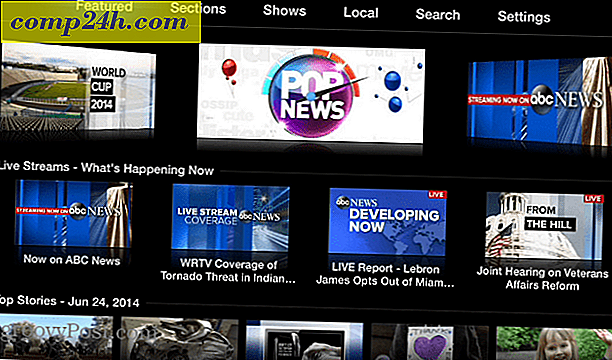So sperren Sie die Outlook.com Android App mit einem Passwort
Wenn Sie die Outlook.com-App von Microsoft auf Ihrem Android-Gerät verwenden, sollten Sie sicherstellen, dass Ihre Nachrichten sicher sind. So fügen Sie einen Passcode hinzu, um zusätzlichen Schutz zu erhalten, falls Ihr Gerät in falsche Hände gerät.
Aktivieren Sie Outlook.com Application Lock auf Android
Starten Sie die Outlook.com App und gehen Sie zu Einstellungen> Allgemein und aktivieren Sie Anwendungssperre aktivieren.
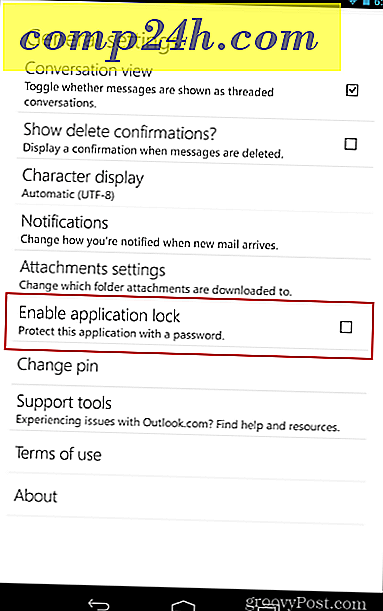
Geben Sie dann zweimal Ihr Passwort ein und tippen Sie auf OK.

Hinweis: Ihr Passwort muss mindestens acht Zeichen lang sein und mindestens eine Ziffer enthalten.

Wenn Sie nun auf Ihre Outlook.com-E-Mail von der App aus zugreifen müssen, müssen Sie Ihren Passcode eingeben. Wenn Sie es nervig finden, den Code ständig eingeben zu müssen, können Sie ihn einfach aus- und wieder einschalten, wenn Sie denken, dass Sie ihn brauchen.

Weitere Informationen zur Sicherheit Ihres Android finden Sie in unserem Android Security Roundup.